win10系统锁定开始屏幕布局的方法
win10系统是一款经典实用的电脑操作系统,该系统在以往版本的基础上进行了更新升级,在功能以及性能等方面都得到了完善,操作起来更加简单和稳定。我们在使用这款操作系统的过程中,当安装新的软件时,常常会打乱以前的屏幕布局,这时候可以锁定开始屏幕布局,这样就可以禁止用户随意修改屏幕的布局情况,从而帮助我们锁定平时的使用习惯。那么接下来小编就给大家详细介绍一下win10系统锁定开始屏幕布局的具体操作方法,有需要的朋友可以看一看并收藏起来。

1.首先打开电脑,我们电脑桌面的左下角可以找到一个开始菜单按钮,用鼠标右击该按钮即可,如下图所示。
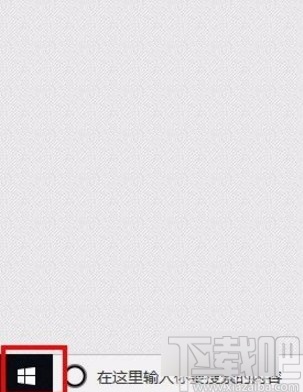
2.接着在开始菜单按钮旁边会出现一个下拉列表,我们在下拉列表中选择“运行”选项。
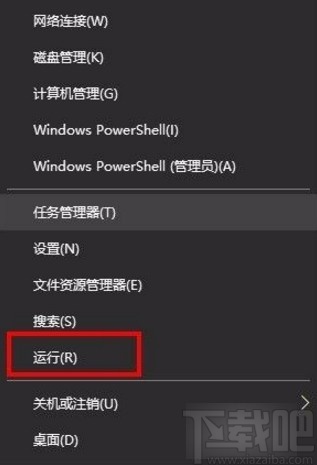
3.然后界面上就会出现一个运行窗口,我们在窗口中的文本框中输入“gpedit.msc”,并点击窗口底部的“确定”按钮即可。
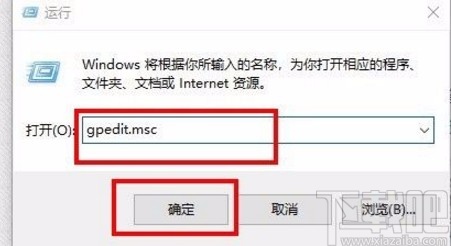
4.随后界面上就会出现一个本地组策略编辑器页面,我们在页面左侧依次点击“用户配置”、“管理模板”、“开始菜单和任务栏”选项。

5.接下来在页面右侧就可以看到“开始屏幕布局”选项,我们双击该选项就可以打开开始屏幕布局对话框。
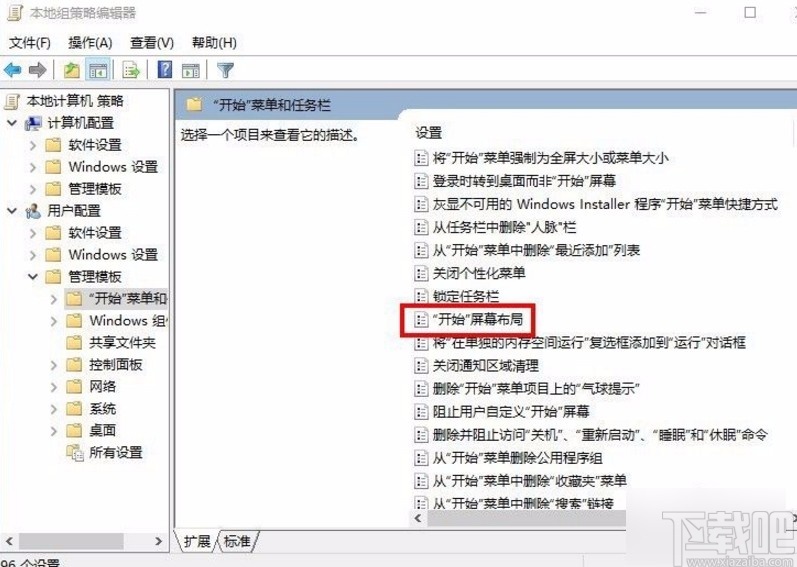
6.在开始屏幕布局对话框中,我们在对话框的左上方找到“已启用”选项并点击,再依次点击对话框底部的“应用”和“确定”按钮即可。
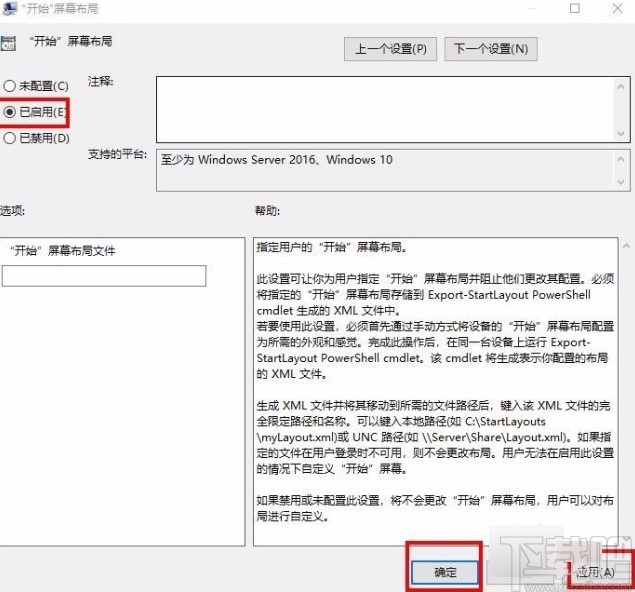
7.完成以上所有步骤后,我们重启电脑,就可以使刚刚的设置生效了,如下图所示,大家可以作为参考。
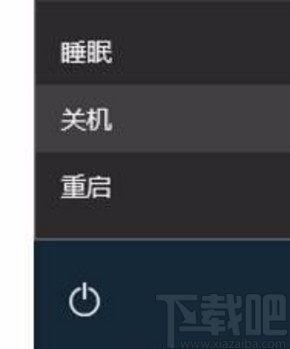
以上就是小编给大家整理的win10系统锁定开始屏幕布局的具体操作方法,方法简单易懂,有需要的朋友可以看一看,希望这篇教程对大家有所帮助。
相关文章:

 网公网安备
网公网安备